Az Android kép használata Kép módban
Az Android Kép(Picture) a képben(Picture) ( PiP ) mód egy speciális funkció, amely lehetővé teszi a videó megtekintését a képernyő sarkában lévő kis átfedő ablakban, miközben alkalmazásról alkalmazásra ugrik. Ily módon nagy mennyiségben nézheti a Netflixet(binge watch Netflix) , vagy kereshet valamit a Google-on,(search for something on Google) miközben kötetlenül cseveg egy barátjával egy másik alkalmazásban.
A leginkább videolejátszásra használt funkció az Android Oreo -t és az operációs rendszer újabb verzióit futtató androidos okostelefonokban található meg.(Android smartphones)
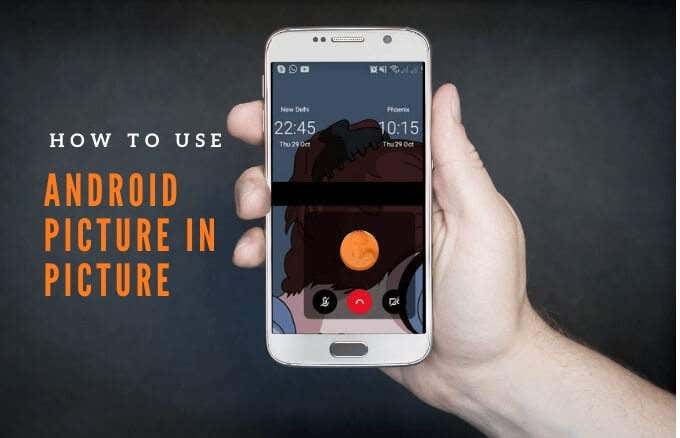
Elmagyarázzuk, hogyan működik az Android kép a képben mód, és hogyan kell használni okostelefonján vagy táblagépén.
Hogyan működik a kép a képben(How Picture in Picture Works)
A PiP(PiP) egy kényelmes funkció, amely akkor hasznos, ha elkezd videót nézni egy kompatibilis alkalmazásban, és több feladatot szeretne végezni.
Ha megérinti a kezdőgombot a telefonján, a videó miniatűr(thumbnail view) nézetté zsugorodik , amely a képernyőn marad rögzítve. Így folytathatja a videó megtekintését, miközben más alkalmazásokat használ a képben képben funkció(PiP) bekapcsolt állapotában.
Ezenkívül nagyíthat vagy kicsinyíthet, és beállíthatja a különböző méreteket attól függően, hogy mit csinál a telefonon.

Ha az ablak akadályozza, húzza vagy csúsztassa a képernyő különböző részeire, hogy rögzítse az indexképet, és folytassa a lejátszást más alkalmazások tetején. A hang lejátszása továbbra is folytatódik, és a fül segítségével ismét kihúzhatja az ablakot.
Az Android Kép(Picture) a képben(Picture) üzemmódja nem kompatibilis az összes alkalmazással, de az alkalmazás fejlesztőjének webhelyén megtudhatja, hogy a program támogatja-e ezt a funkciót. A PiP(PiP) módot támogató alkalmazások némelyike közé tartozik a Google Chrome , a YouTube Premium , a Google Maps , a YouTube TV , a Netflix , a Google Movies & TV , a Facebook , az Instagram , a WhatsApp (videocsevegés), a Google Duo , a VLC , a Hulu és a Pocket Casts (videó ). podcastok).
Az Android kép használata Kép módban(How to Use Android Picture in Picture Mode)
Az Android PiP mód használata előtt ellenőrizze, hogy minden Android -alkalmazása naprakész-e, majd hajtsa végre az alábbi lépéseket a kép a képben mód engedélyezéséhez(enable picture in picture mode) .
Megjegyzés(Note) : Ha eszközén Android Oreo (8.0) vagy újabb rendszer fut, a képben képben(PiP) üzemmód alapértelmezés szerint engedélyezve van.
Ehhez az útmutatóhoz egy Android Pie -t futtató (Android Pie)Android telefont használtunk .
- Nyissa meg a Beállításokat(Settings) a telefonján. Érintse meg az Alkalmazások(Apps) vagy az Alkalmazások és értesítések(Apps & Notifications) lehetőséget az eszköztől függően.

- Válassza ki azt az alkalmazást, amelyhez engedélyezni szeretné a képben funkciót(PiP) (régebbi Android - verziókban válassza a Speciális(Advanced) lehetőséget ).

- Érintse meg az Engedély engedélyezése(Allow Permission) opció váltásához a PiP engedélyezéséhez.

Az Android Kép a képben funkció elindítása különböző alkalmazásokban(How to Launch Android Picture in Picture on Different Apps)
Az alkalmazástól függően elindíthatja a kép a képben módot Android - eszközén egy videó lejátszásával és a kezdőlap gomb megnyomásával.
A PiP mód használata a Google Chrome böngészőben(How to Use PiP Mode in Google Chrome Browser)
Ha Google Chrome böngészőt használ, keresse fel a megtekinteni kívánt videót tartalmazó webhelyet.
- Nyissa meg a videót, és állítsa teljes képernyőre.
Megjegyzés : Ez a (Note)Chrome böngészőben(Chrome) nézett YouTube -videók esetén is működik .
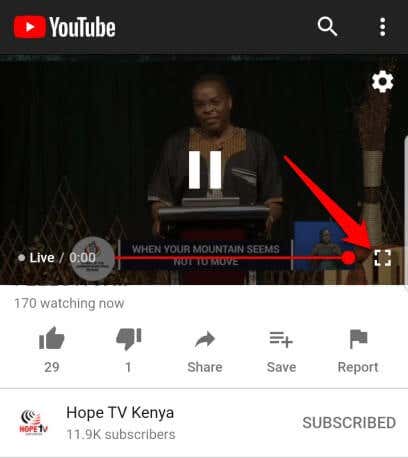
- Válassza a Lejátszás(Play) lehetőséget , majd nyomja meg a Kezdőlap(Home) gombot a videó PiP módban történő elindításához.

- Húzza(Drag) a videót a telefon képernyőjén, és rögzítse a kívánt helyre, hogy más alkalmazásokat is használhasson a videó megtekintése közben.
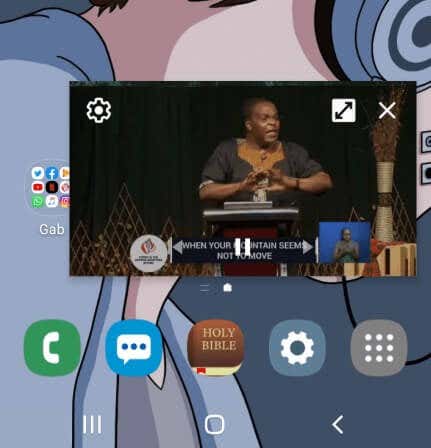
- A videó bezárásához húzza le a miniatűr nézetet a képernyő aljára az elvetéshez.

A PiP mód használata a YouTube-on(How to Use PiP Mode in YouTube)
YouTube Premium (korábban YouTube Red ) esetén indítson el egy videót, majd nyomja meg a Kezdőlap(Home) gombot a kép a képben mód elindításához.
A YouTube Premium(YouTube Premium) -felhasználók vizsgálata a YouTube alkalmazást is alapértelmezés szerint a háttérben történő lejátszásra állítja be a képben képben(PiP) . Így nézhet videókat kikapcsolt képernyő mellett vagy más alkalmazások használata közben.
- Ha engedélyezni szeretnéd a lejátszást a háttérben a (Background)YouTube Premium szolgáltatásban , nyissa meg a Beállításokat(Settings) , majd lépjen a Háttér és letöltések(Background & Downloads) menüpontra .
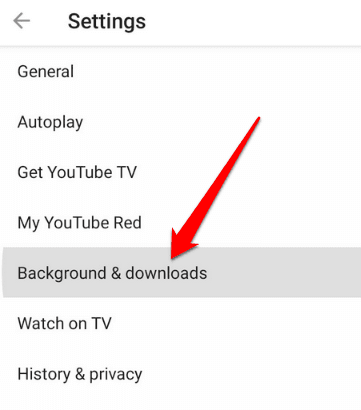
- Válassza a Lejátszás a háttérben(Background Play) lehetőséget .

- Három lehetőség közül választhat:
- Mindig bekapcsolva(Always on) : Videói mindig a háttérben fognak játszani
- Fejhallgató vagy külső hangszóró(Headphones or external speakers) : Videói csak a háttérben játszódnak le, ha külső hangkimenetet csatlakoztat a telefonhoz
- Ki(Off) : Videóid nem játszódnak le a háttérben

Megjegyzés(Note) : Megtekinthet videókat az ingyenes YouTube alkalmazásban miniatűr nézetben, miközben többfeladatos munkát végez a Pop-up nézet vagy az Osztott képernyő(Split screen) nézet használatával.
Az ingyenes YouTube(YouTube) alkalmazás előugró vagy osztott képernyős nézetének használatához lépj a Nemrég megnyitott alkalmazások nézetbe. Keresse meg a YouTube(Find YouTube) -ot, nyomja le az alkalmazás ikonját, és válassza a Megnyitás előugró nézetben(open in pop-up view) vagy a Megnyitás osztott képernyős nézetben lehetőséget(open in split-screen view) .

A PiP mód és az előugró vagy osztott képernyős nézet közötti különbség az, hogy az utóbbi nem dokkolódik a képernyőhöz. Ez azt jelenti, hogy ha bezárja az összes használt alkalmazást, a miniatűr nézet bezárul, és újra meg kell nyitnia a megtekintés folytatásához.
A PiP mód használata a Facebookon(How to Use PiP Mode in Facebook)
Ha a Facebook alkalmazást(Facebook app) használja, más alkalmazások használata közben is nézhet videókat a telefonján PiP módban.(PiP)
- Ehhez nyissa meg a megtekinteni kívánt videót a Facebookon(Facebook) , és koppintson a videó bal felső sarkában lévő kis négyzetre az ablak kicsinyítéséhez.

- A videó mérete csökkenni fog, és áthelyezheti a képernyő négy sarkába.

A PiP mód használata VLC-ben(How to Use PiP Mode in VLC)
A VLC(VLC ) - ben is engedélyezheti a PiP- t az alkalmazás beállításain keresztül.
- Ehhez érintse meg a Továbbiak(More) (három pont) lehetőséget a képernyő jobb alsó sarkában.

- Ezután érintse meg a Beállítások(Settings) elemet a képernyő bal felső részén.
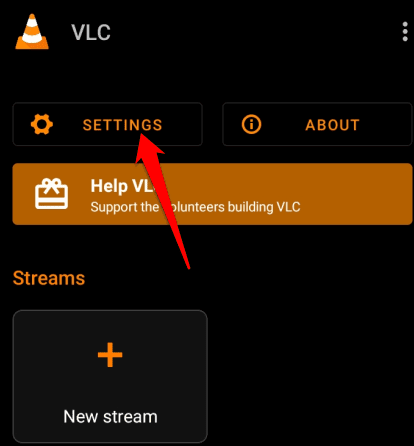
- A Videó(Video) alatt koppintson a Background/ PiP mode elemre .

- Válassza a Videók lejátszása Kép a képben módban lehetőséget(Play videos in Picture-in-picture mode) .

Alternatív megoldásként a felugró lejátszót is használhatja a VLC -ben a (VLC)PiP módba való belépéshez .
- Ehhez indítsa el és játssza le a kívánt videót, majd válassza a Továbbiak lehetőséget(More) .

- Ezután érintse meg a Pop up lejátszó(Pop up player) elemet, és a videó miniatűr nézetre zsugorodik.

- Érintse meg a Kezdőlap(Home ) gombot a telefonján, hogy megnézze a videót többfeladatos munka közben.

A PiP mód használata WhatsApp videohívásban(How to Use PiP Mode in a WhatsApp Video Call)
Az Android Kép(Android Picture) a képben(Picture) alkalmazást akkor is használhatja , ha WhatsApp-videohívásban(WhatsApp video call) cseveg barátaival .
- Ehhez indítsa el a videohívást, vagy csatlakozzon egyhez, majd érintse meg a Kezdőlap(Home ) gombot. A videó a kezdőképernyőn PiP módban nyílik meg.

- A videó PiP módban való elvetéséhez érintse meg a miniatűr nézetet a vezérlők megnyitásához, majd érintse meg az X -et a minilejátszó jobb felső sarkában. Alternatív megoldásként húzza a miniatűr nézetet, és húzza le a PiP lejátszót a telefon képernyőjének aljáról.

Hogyan lehet letiltani az Android-képet Kép módban az Android-alkalmazásokhoz(How to Disable Android Picture in Picture Mode for Android Apps)
- A PiP(PiP) letiltásához nyissa meg az eszköz Settings > Apps .

- Érintse meg a három pontot az Alkalmazások(Apps) menü megnyitásához, és válassza a Speciális hozzáférés lehetőséget(Special access) .

- Válassza a Kép a képben lehetőséget(Picture-in-picture) .

- Ezután válassza ki azt az alkalmazást, amelynél le szeretné tiltani a PiP funkciót, és a kikapcsoláshoz érintse meg a kapcsolót.
Kép:

Dolgozzon és játsszon Android-eszközén(Work and Play on Your Android Device)
Ha sokat végez többfeladatot Android -eszközén, és egyik alkalmazásból a másikba ugrál, az (Android)Android Kép(Android Picture) a képben(Picture) ( PiP ) módot nagyon kényelmesnek találja .
Sikerült(Were) belépni a Kép(Picture) a képben(Picture) módba Android - eszközén? Oszd meg velünk a megjegyzésekben.
Related posts
Mi az a Ghost Mode a Snapchatben, és hogyan lehet bekapcsolni?
Hogyan indítsunk el és használjunk helyreállítási módot Androidon
Az Android vendég mód beállítása és miért érdemes
Növelje a kényelmet és a termelékenységet az Android Kép a képben móddal
A Fókusz mód használata Androidon
Miért forró a telefonom? 8 dolog, ami túlmelegíti a telefont
A Samsung Pay letiltása Androidon
Hogyan törölheti távolról Android telefonját
8 legjobb Android videolejátszó alkalmazás
7 legjobb híralkalmazás Androidra és iPhone-ra
6 legjobb animált időjárási alkalmazás Androidra vagy iPhone-ra
A Google Chrome Pop up vírus kijavítása Androidon
3 módja annak, hogy anonim írótelefonszámot szerezzen okostelefonjához
Widgetek hozzáadása Androidon és iPhone-on
A hackerek blokkolása a telefonról (Android és iPhone)
5 legjobb zseblámpa-alkalmazás Androidra, amelyek biztonságosak
Az alkalmazás nem nyílik meg Androidon? 10 megoldás a javításra
Mi az optikai és digitális zoom egy okostelefonon?
Mi az MCM-kliens Androidon, és biztonságos?
8 legjobb alkalmazás filmek ingyenes letöltéséhez Androidon (2022-ben frissítve)
